Преглед садржаја
Ажурирања за Виндовс су неопходна да би систем функционисао несметано и без проблема. Они укључују нове функције, побољшања, безбедносне закрпе и исправке грешака за заштиту од различитих претњи и рањивости. Међутим, док инсталирају ажурирања за Виндовс, неки корисници наилазе на проблеме 0к800705б4, познате као грешка ажурирања за Виндовс 10 0к800705б4.
Ако је ваш рачунар заражен малвером или вирусима, оштећеним Виндовс системским датотекама или грешкама у регистру, код грешке 0к800705б4 ће се појавити у вашем систему. Проблеми са Виндовс Дефендер-ом могу да доведу до појаве грешке 0к800705б4, што може довести до пада програма Виндовс Дефендер.
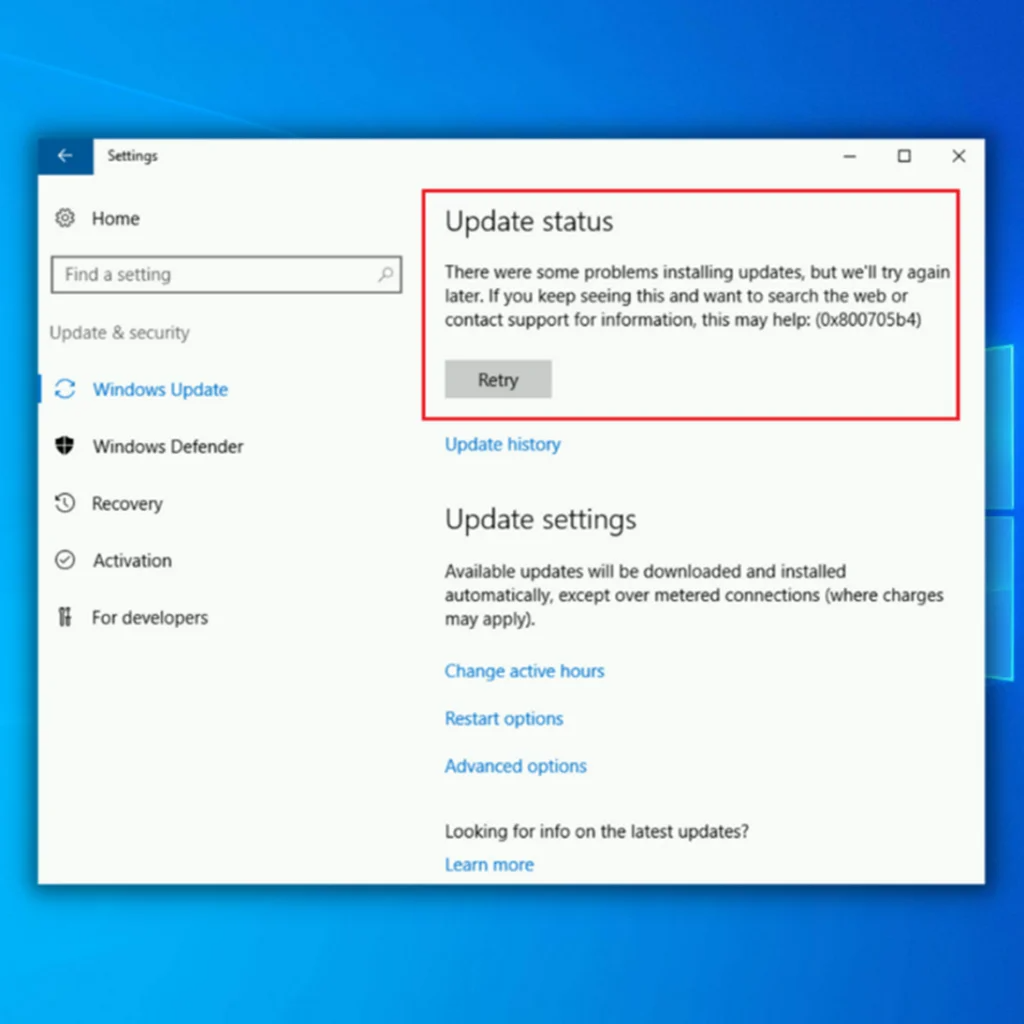
Без обзира на узрок, последице кода грешке ажурирања Виндовс 0к800705б4 могу бити озбиљне за погођени систем.
Као резултат тога, решавање проблема код грешке 0к800705б4 захтева хитну и одговарајућу акцију. Овај блог пост садржи опсежна упутства корак по корак за решавање проблема 0к800705б4 без губитка података.
Варијације грешке при ажурирању Виндовс 10 0к800705б4
Грешка 0к800705б4 је озбиљан проблем јер спречава ваше машина од ажурирања. Ево неких релевантних потешкоћа које су потрошачи пријавили када су у питању грешке:
Код грешке Виндовс Упдате 0к800705б4 на Виндовс 7
Иако немате Виндовс 10, овај проблем није искључиво за њега – већина наших решења би и даље требало да функционишепроблем ће бити решен аутоматски.
Шести метод – Проверите подешавања услуге Виндовс Дефендер
Одређене услуге на вашем рачунару морају да раде да би Виндовс могао да преузме нова ажурирања. Виндовс Дефендер Антивирус Сервице је уграђени услужни програм који обезбеђује безбедност за ваш систем. Укључује неколико алата, укључујући Виндовс заштитни зид, антивирус и још много тога. Ови алати су кључни у заштити система; могу да се боре против злонамерног софтвера, зауставе оштећене системске датотеке, лоцирају изгубљене податке, помогну у опоравку и још много тога.
Корисници су пријавили да ако услуга Виндовс Дефендер не функционише, може доћи до грешке при ажурирању 0к800705б4. Пратите доле наведене кораке да бисте били сигурни да је услуга Виндовс Дефендер исправно конфигурисана.
- Отворите командну линију Рун притиском на тастере Виндовс и Р истовремено и укуцајте „сервицес.мсц“ и притисните „ ентер“ или кликните на „ОК“.

- Пронађите „Виндовс Дефендер заштитни зид“, кликните десним тастером миша на њега и изаберите „Својства“.

- У својствима Виндовс заштитног зида, уверите се да је тип покретања аутоматски.
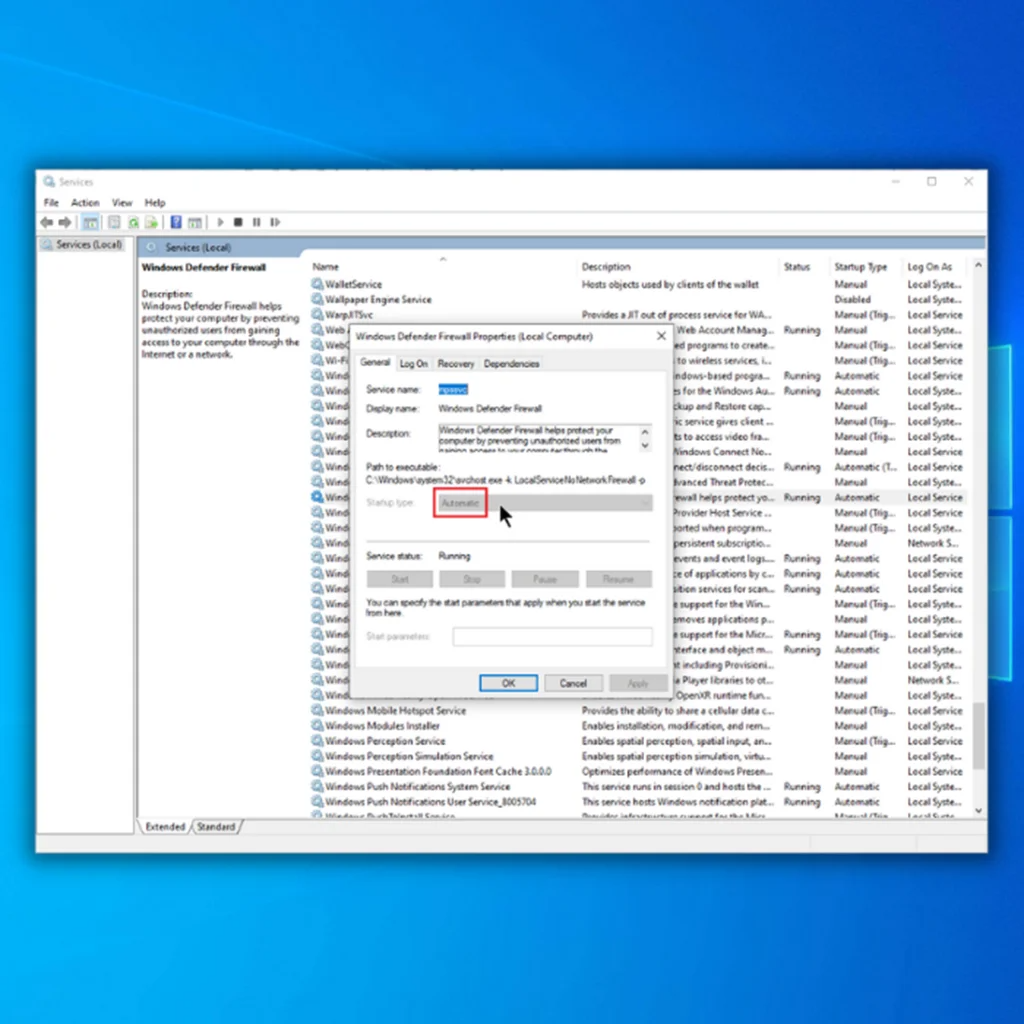
Помогло би ако бисте запамтили да Виндовс Дефендер пружа кључну заштиту од оштећења датотека. Уверите се да су ове и повезане датотеке исправно подешене помоћи ће вам да избегнете проблеме.
Седми метод – Деинсталирајте антивирусне апликације трећих страна
Ако добијете грешку Виндовс Упдате 0к800705б4 кадакада покренете Виндовс Дефендер, деинсталирајте сав антивирусни софтвер треће стране са рачунара. Да бисте брзо идентификовали такве програме, користите ове кораке:
- Држите тастер Виндовс + Р на тастатури, укуцајте „аппвиз.цпл“ у командној линији за покретање и притисните „ентер“.

- Потражите антивирусне апликације треће стране на листи инсталираних програма и кликните на деинсталирај. Слика испод је само илустрација како изгледа листа апликација:

- Када је апликација успешно уклоњена, поново покрените Виндовс Дефендер и проверите да ли је грешка Виндовс 0к800705б4 поправљено.
Осми метод – Инсталирајте нову копију Виндовс-а
Ако горња решења не успеју, требало би да направите резервну копију свог система и извршите нову инсталацију. Као што је раније речено, овај проблем најчешће погађа појединце који су извршили надоградњу на Виндовс 10 уместо да заврше нову инсталацију.
Пре него што извршите овај корак, обезбедите резервну копију свих основних датотека, као што је инсталирање нове копије Виндовс-а ће избрисати све датотеке које се тренутно налазе на рачунару. Можете да направите резервну копију датотека у складиште у облаку или на спољни уређај за складиштење.
- Повежите Виндовс 10 инсталациони медиј са рачунаром и покрените систем са њега.
- Можда ћете морати да притиснете одговарајући тастер или промените приоритет покретања у БИОС-у да бисте се покренули са Виндовс 10 инсталационог медија.
- Изаберите жељениЈезик. Кликните на Нект.

- Даље, кликните на Инсталирај одмах и пратите упутства на екрану.

- Изаберите исправну диск јединицу , или ризикујете да избришете датотеке са другог диска.
Заврши
Увек направите резервну копију важних података пре него што инсталирате значајну надоградњу Виндовс-а. Биће скоро немогуће извршити било какав опоравак података након катастрофалног проблема са процесом ажурирања оперативног система Виндовс, а ажурирања за Виндовс могу повремено да изазову проблеме. На пример, недавно ажурирање за Виндовс 1809 из октобра 2018. довело је до губитка датотека из фасцикли профила корисника широм света, посебно „Документи“.
Међутим, проблеми као што је 0к800705б4 могу се решити коришћењем алата и опција доступних у Виндовс окружењу. Детаљно смо прегледали све доступне лекове за проблем 0к800705б4 и добили смо неколико савета о правилном решавању грешке.
Често постављана питања
Како да поправим код грешке 0к800705б4?
Код грешке 0к800705б4 је врста грешке ажурирања која се обично јавља када покушавате да преузмете и инсталирате исправке са веб локације Виндовс Упдате. Да би исправио ову грешку, корисник треба да покуша да користи алатку за решавање проблема Мицрософт Упдате, која се може наћи у менију Виндовс Сеттингс. Овај алат ће скенирати и решити све проблеме са услугом ажурирања за Виндовс, укључујући грешку 0к800705б4. Ако се проблем настави, корисник треба да покуша да ресетујеКомпоненте ажурирања, што се може урадити покретањем скрипте Виндовс Упдате Ресет са Мицрософт веб локације. На крају, корисник ће можда морати ручно да инсталира ажурирања за Виндовс, што може да уради преузимањем најновије верзије Виндовс Упдате Агент-а са Мицрософт веб локације.
Шта значи грешка 0к800705б4?
Грешка 0к800705б4 је грешка Виндовс Упдате која указује на проблем са безбедносним услугама система или оштећене исправке за Виндовс. Ова грешка се обично јавља када Виндовс покуша да инсталира безбедносну исправку, али не успе због некомпатибилности са безбедносним поставкама система. Да бисте решили овај проблем, покушајте да онемогућите било који антивирусни софтвер или софтвер заштитног зида треће стране, јер они могу да ометају ажурирања. Поред тога, уверите се да систем има инсталиране све најновије исправке за Виндовс, јер то може помоћи у решавању проблема са безбедносним услугама.
Могу ли оштећене Виндовс системске датотеке узроковати грешку 0к800705б4?
Оштећени Виндовс системске датотеке могу довести до грешке 0к800705б4 јер могу ометати правилно функционисање вашег система. Покретање алатке за проверу системских датотека (СФЦ) може помоћи да се идентификују и поправе ове датотеке, потенцијално решавајући грешку.
Да ли је потребно привремено онемогућити Виндовс заштитник да бисте поправили грешку 0к800705б4?
Привремено онемогућити Виндовс Дефендер може помоћи у поправљању грешке 0к800705б4 јер понекад може ометати ажурирања за Виндовссистеме или друге Мицрософт производе. Онемогућавање антивирусног софтвера омогућава да се процес ажурирања одвија без проблема.
Како грешка 0к800705б4 може утицати на ажурирања за Виндовс системе и која су потенцијална решења?
Грешка 0к800705б4 може да прекине ажурирања за Виндовс система изазивањем проблема са Виндовс Дефендер-ом, оштећеним системским датотекама или другим компонентама. Решења могу укључивати покретање провере системских датотека, привремено онемогућавање Виндовс заштитника или решавање проблема помоћу алатке за решавање проблема Виндовс Упдате.
Може ли ажурирање других Мицрософт производа да изазове грешку 0к800705б4?
Да, ажурирање Мицрософт производа понекад може Грешка покретача 0к800705б4 због проблема са Виндовс Дефендер-ом или оштећених системских датотека. Можете покушати да покренете Проверу системских датотека, привремено онемогућите Виндовс заштитник или користите алатку за решавање проблема Виндовс Упдате да бисте решили проблем.
за вас, без обзира коју верзију оперативног система Виндовс имате.Грешка ажурирања 0к800705б за Виндовс Сервер 2016
Постоји велика шанса да ће се овај проблем десити на Виндовс Сервер 2016. Ако се догоди, један од наша решења би то требало да поправе.
Грешка при активацији Виндовс 10 0к800705б4
Многи људи тврде да не могу да активирају свој Виндовс због грешке 0к800705б4. На срећу, требало би да будете у могућности да решите проблем тако што ћете привремено онемогућити антивирусни софтвер.
Уобичајени разлози за код грешке 0к800705б4
Неколико фактора може допринети појави кода грешке 0к800705б4 на вашем Виндовс систему . Неопходно је разумети ове уобичајене разлоге за ефикасно решавање проблема. Ево неких од најчешћих узрока кода грешке 0к800705б4:
- Оштећене Виндовс системске датотеке: Један од примарних разлога за код грешке 0к800705б4 је оштећење или недостатак Виндовс системских датотека. Ове датотеке су критичне за несметано функционисање вашег система и свако оштећење на њима може довести до грешака током процеса ажурирања.
- Проблеми са Виндовс Дефендером: Проблеми са Виндовс Дефендером, као што је застарео дефиниције или конфликти са другим сигурносним софтвером, могу узроковати код грешке 0к800705б4. Обезбеђивање да је Виндовс Дефендер ажуран и да исправно функционише може помоћи у спречавању ове грешке.
- Антивирусни софтвер треће стране: Неке антивирусне апликације независних произвођача могу да ометају ажурирања оперативног система Виндовс, што доводи до грешке 0к800705б4. Онемогућавање или деинсталирање ових апликација може помоћи у решавању проблема.
- Нетачне поставке за ажурирање оперативног система Виндовс: Ако су ваше поставке Виндовс Упдате погрешно конфигурисане, то може довести до кода грешке 0к800705б4. Ресетовање ових подешавања на подразумеване вредности и осигурање да је ваш систем подешен да аутоматски прима ажурирања може помоћи у спречавању грешке.
- Зараза малвером или вирусом: Малвер или вирусне инфекције могу да оштете системске датотеке и изазову проблеме са ажурирањима за Виндовс, што доводи до кода грешке 0к800705б4. Редовно скенирање вашег система у потрази за малвером и вирусима и ажурирање безбедносног софтвера може помоћи да се избегне ова грешка.
- Проблеми са услугом Виндовс Упдате: Проблеми са самом услугом Виндовс Упдате, нпр. пошто услуга не ради или се заглавила ажурирања, може довести до грешке 0к800705б4. Поновно покретање услуге Виндовс Упдате и брисање кеша ажурирања може помоћи у решавању овог проблема.
Познавајући ове уобичајене разлоге за код грешке 0к800705б4, корисници могу да предузму неопходне кораке да спрече и реше проблем ефективно. Користите методе за решавање проблема поменуте у овом чланку да бисте решили основне узроке и обезбедили неометано искуство Виндовс Упдате.
Мере предострожности пре решавања проблема
Ако исправке нису инсталиранеисправно, код грешке 0к800705б4 може довести до губитка података. До губитка података може доћи након повременог инсталирања ажурирања за Виндовс. Као резултат тога, уверите се да су сви ваши основни подаци и датотеке заштићени пре него што наставите са методама за решавање грешке 0к800705б4.

Грешка Виндовс Упдате 0к800705б4 Методе решавања проблема
Сада када сте обезбедили ваше основне датотеке, пређимо на методе решавања проблема које можете да примените да бисте поправили грешку ажурирања за Виндовс 10 0к800705б4.
Први метод – Покрените алатку за решавање проблема Виндовс Упдате
Виндовс 10 има интегрисану алатка за решавање проблема која ће вам помоћи да решите проблеме са ажурирањем Виндовс-а и поново покренете процес. Пратите ове кораке да бисте користили алатку за решавање проблема Виндовс Упдате за решавање проблема, укључујући исправљање поставки ажурирања, помоћ у уклањању оштећених системских датотека, лоцирање изгубљених датотека и омогућавање аутоматског решавања проблема са ажурирањем.
- Држите притиснут тастер Тастер „Виндовс“ и притисните слово „Р“, укуцајте „цонтрол упдате“ у прозор команде за покретање и притисните „ентер“ да бисте отворили прозор поставки ажурирања за Виндовс.

- У следећем прозору кликните на „Решавање проблема“ и „Додатни алати за решавање проблема“.

- У додатним алатима за решавање проблема кликните на „Виндовс Упдате“ и „Покрени алатку за решавање проблема“.

- Сачекајте да се заврши алатка за решавање проблема са ажурирањем за Виндовс и да добијете сва упутствапрепоручује да се проблем реши. Не мењајте поставке ажурирања никако, јер то може довести до још проблема.
Други метод – Поново покрените компоненте Виндовс Упдате
Иако је Виндовс 10 један од најчешће коришћених оперативних Системи, далеко је од савршеног. Можда постоје ситуације када функције оперативног система не раде исправно. Најосновније решење за кориснике оперативног система Виндовс је ресетовање компоненти Виндовс ажурирања. Услуге Виндовс Упдате су одговорне за извршавање ажурирања и треба их поново покренути ако не успеју током Виндовс Упдате.
- Покрените командну линију. Да бисте то урадили, држите тастер „Виндовс“ и притисните слово „Р“ и унесите „цмд“ у командну линију. Притисните истовремено тастере „цтрл и схифт“ и притисните „ентер“. Изаберите „ОК“ да бисте доделили администраторску дозволу на следећем упиту.

- У ЦМД прозору унесите појединачно следеће команде и притисните ентер након уноса сваке команде.
• нет стоп вуаусерв
• нет стоп цриптСвц
• нет стоп битс
• нет стоп мсисервер
• рен Ц: \\Виндовс\\СофтвареДистрибутион СофтвареДистрибутион.олд
• рен Ц:\\Виндовс\\Систем32\\цатроот2 Цатроот2.олд

Напомена: Оба последња два команде се користе само за преименовање фасцикли Цатроот2 и СофтвареДистрибутион
- Даље, морате да избришете одређену датотеку тако што ћете извршитиследеће кораке. У истом ЦМД прозору унесите следеће команде и притисните ентер после сваке команде:
• Дел “%АЛЛУСЕРСПРОФИЛЕ%АпплицатионДатаМицрософтНетворкДовнлоадеркмгр*.дат”
• цд /д %виндир %систем32
- Након уноса горњих команди, мораћемо поново да покренемо све услуге интелигентног преноса у позадини (БИТС) кроз исти ЦМД прозор. Не заборавите да притиснете ентер након што унесете сваку команду.
• регсвр32.еке олеаут32.длл
• регсвр32.еке оле32.длл
• регсвр32.еке схелл32 .длл
• регсвр32.еке инитпки.длл
• регсвр32.еке вуапи.длл
• регсвр32.еке вуауенг.длл
• регсвр32. еке вуауенг1.длл
• регсвр32.еке вуцлтуи.длл
• регсвр32.еке вупс.длл
• регсвр32.еке вупс2.длл
• регсвр32.еке вувеб.длл
• регсвр32.еке кмгр.длл
• регсвр32.еке кмгрпрки.длл
• регсвр32.еке вуцлтук.длл
• регсвр32.еке мувеб.длл
• регсвр32.еке вувебв.длл
• регсвр32.еке атл.длл
• регсвр32.еке урлмон.длл
• регсвр32.еке мсхтмл.длл
• регсвр32.еке схдоцвв.длл
• регсвр32.еке бровсеуи.длл
• регсвр32.еке јсцрипт.длл
• регсвр32.еке вбсцрипт.длл
• регсвр32.еке сцррун.длл
• регсвр32.еке мскмл.длл
• регсвр32.еке мскмл3. длл
• регсвр32.еке мскмл6.длл
• регсвр32.еке ацткпрки.длл
• регсвр32.еке софтпуб.длл
• регсвр32.еке винтруст.длл
• регсвр32.екедссенх.длл
• регсвр32.еке рсаенх.длл
• регсвр32.еке гпкцсп.длл
• регсвр32.еке сццбасе.длл
• регсвр32 .еке слбцсп.длл
• регсвр32.еке цриптдлг.длл
- Када унесете све команде, морамо да ресетујемо Виндовс соцкет тако што ћемо укуцати следећу команду. Још једном, обавезно притисните ентер након што унесете команду.
• нетсх винсоцк ресет
- Сада када сте зауставили услуге Виндовс Упдате, укључите га поново на освежите га. Унесите следеће команде у прозор командне линије.
• нет старт вуаусерв
• нет старт цриптСвц
• нет старт битс
• нет старт мсисервер

- Затворите прозор командне линије и поново покрените рачунар. Када се рачунар поново укључи, покушајте да ажурирате Виндовс да бисте видели да ли је грешка ажурирања 0к800705б4 исправљена.
Трећи метод – Извршите проверу Виндовс системских датотека (СФЦ скенирање) и ДИСМ скенирање
Виндовс СФЦ је још један витални алат за проверу и поправљање оштећених или недостајућих Виндовс системских датотека. Покрените СФЦ скенирање користећи следеће кораке:
- Држите притиснут тастер „виндовс“ и притисните „Р“ и откуцајте „цмд“ у командној линији за покретање. Држите заједно тастере „цтрл и схифт“ и притисните ентер. Кликните на „ОК“ у следећем прозору да бисте доделили администраторске дозволе.

- Укуцајте „сфц /сцаннов“ у командни прозор и притисните ентер. Сачекајте да СФЦ заврши скенирање ипоново покрените рачунар. Када завршите, покрените Виндовс Упдате алатку да бисте проверили да ли је проблем решен.

- Након што покренете СФЦ скенирање, поново покрените рачунар и покрените Виндовс Упдате да бисте утврдили да ли грешка Виндовс Упдате 0к800705б4 је исправљена.
Још једно скенирање које можете покушати је ДИСМ скенирање. Сервисирање и управљање сликама за примену (ДИСМ) је свестран алат на командној линији који вам омогућава да ресетујете или измените подешавања Виндовс ажурирања. Ово је важно јер кад год ваше поставке ажурирања за Виндовс не раде исправно, вероватно ћете видети грешке са ажурирањима за Виндовс.
- Да бисте покренули, притисните Виндовс и у пољу за претрагу откуцајте Цомманд.

- Кликните десним тастером миша на командну линију и изаберите опцију Покрени као администратор.
- Унесите следећу команду да бисте извршили брзу проверу и притисните Ентер:
ДИСМ /Онлине /Цлеануп-Имаге /ЦхецкХеалтх
- Када довршите кораке, ДИСМ ће се покренути и потврдити евентуално оштећење података које може захтевати поправку.
Проверите да ли је ово скенирање система поправило ваше грешке у Виндовс-у. Ако горе наведене методе не функционишу, покушајте следеће кораке у наставку.
Четврти метод – Покрените Виндовс алатку за проверу диска
Да бисте поправили грешку Виндовс Упдате 0к800705б4, користите Виндовс алатку за проверу диска да бисте анализирајте и поправите свој диск за проблеме са системским датотекама. Имајте на уму да овај поступак може потрајати неко времезавршите у зависности од тога колико датотека има на диску.
- Притисните тастер „Виндовс“ на тастатури, а затим притисните „Р“. Затим откуцајте „цмд“ у командној линији за покретање. Држите заједно тастере „цтрл и схифт“ и притисните ентер. Кликните на „ОК“ у следећем прозору да доделите администраторске дозволе за отварање командне линије.

- Укуцајте команду „цхкдск Ц: ф/“ и притисните Ентер (Ц: са слово чврстог диска који желите да проверите).

- Сачекајте да се процес заврши и затворите командну линију. Поново покрените рачунар. Када вратите рачунар, покрените СФЦ да бисте проверили да ли је то решило проблем.
Проверите да ли и даље видите поруку о грешци за Виндовс 10. Можете да испробате следеће кораке ако се овај проблем и даље дешава.
Пети метод – Поново покрените рачунар
Најједноставнији лек је понекад најбољи, а неколико корисника је приметило да је лагано поновно покретање све било је потребно да се проблем реши. Једноставан начин да коначно поправите грешку ажурирања Виндовс 10 0к800705б4 Можда постоји грешка која спречава преузимање и инсталирање нових ажурирања на рачунар, али то се обично може решити поновним покретањем рачунара.

Уђите у мени Старт и кликните на опцију Рестарт да бисте извршили меко поновно покретање. Када се рачунар поново укључи, покушајте да ажурирате Виндовс да бисте видели да ли се грешка ажурирања 0к800705б4 и даље јавља након што се рачунар поново покрене. Надамо се да је

